红米3s怎么刷miui8 红米3s刷miui8教程
- 时间:2016-06-29 15:33
- 来源:下载吧
- 编辑:linyanhong
红米3s怎么刷miui8?由于miui8仅支持开发版,而红米3s默认稳定版,所以要体验就得刷机,下文介绍红米3s刷机miui8方法流程图解,一起和小编来了解下红米3s刷miui8教程吧!
红米3s刷机miui8方法流程图解:
【一】刷机包下载:
▲首先进入小米社区,点击:百宝箱,再点击:ROM下载(如下图)。
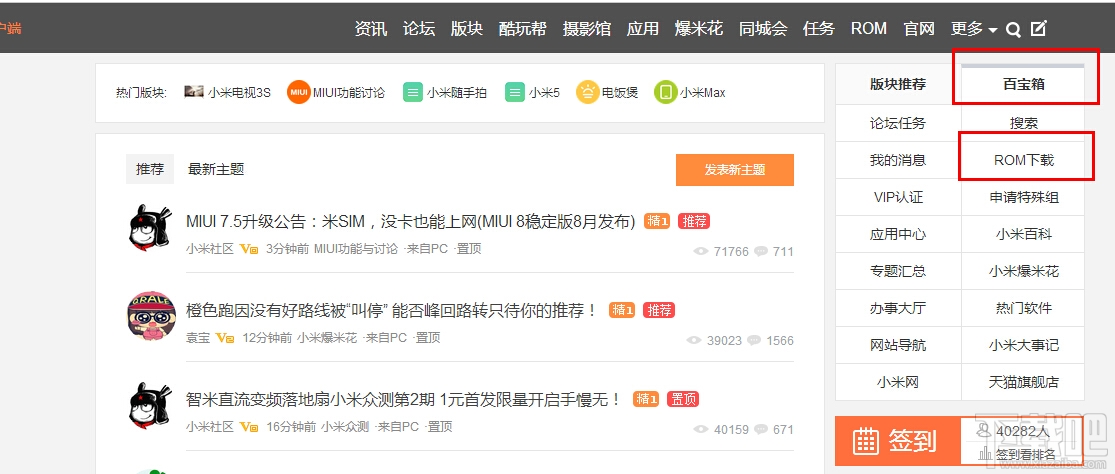
▲进入ROM下载频道,选择自己所需的型号,如:红米3s,全网通,MIUI,开发版,点击:搜索(如下图)。
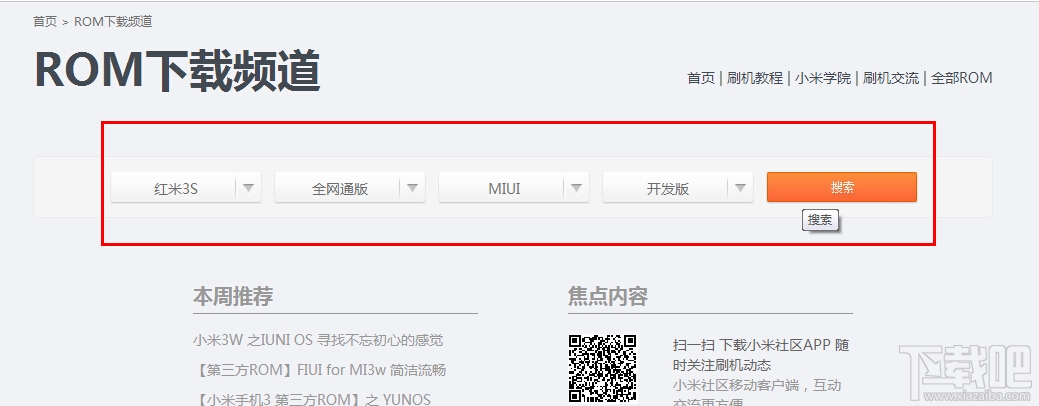
▲ROM下载频道:选择自己所需要的刷机包,如:“卡刷包”,点击:卡刷包下载(如下图)。
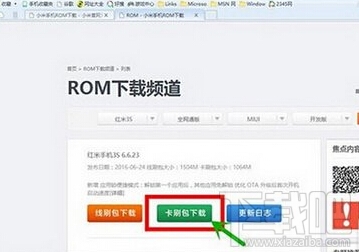
▲点击卡刷包下载之后,会出现提示:新建任务下载→点击:下载(如下图)。
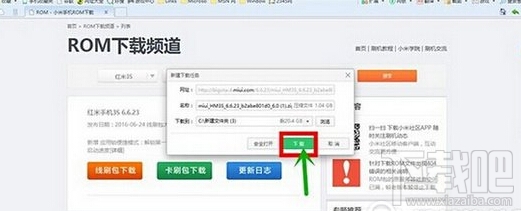
▲下载完毕,点击:文件夹,→打开。

【二】把卡刷包复制粘贴到手机目录根:
▲这就是刷机包(卡刷包),我们把卡刷包“复制”一下。
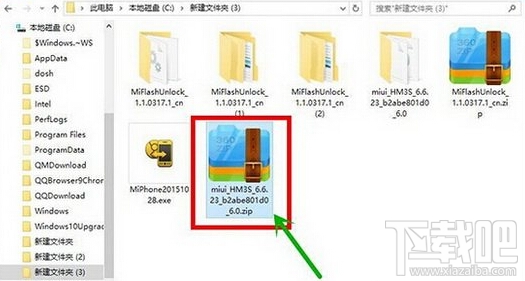
▲然后手机连接电脑,把手机的USB调试好。
再打开--此电脑或我的电脑,点击:Redmi 3s(如下图)。
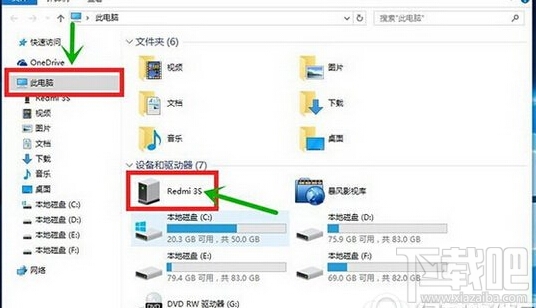
▲点击:内部储存设备(如下图)。
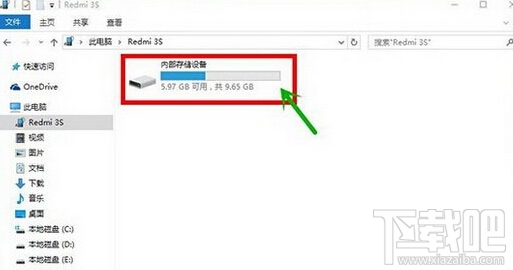
▲内部储存设备(也就是手机目录根):选择自己熟悉的文件夹,如:MIUI,→debug_iog,→Mms,打开。
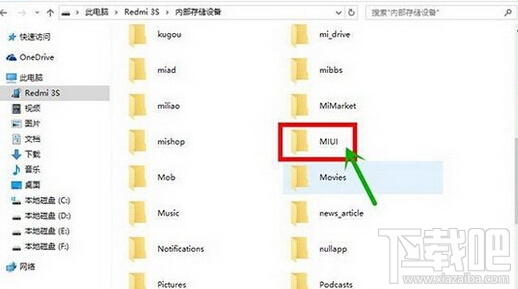
▲把复制好的卡刷包粘贴到MIUI,→debug_iog,→Mms文件夹里。
▲卡刷包复制粘贴完毕,接下来就开始刷机。
【三】刷机:注意:刷机有风险,请谨慎,刷机前,请做好备份。
▲点击:系统工具,再点击:系统更新(如下图)。
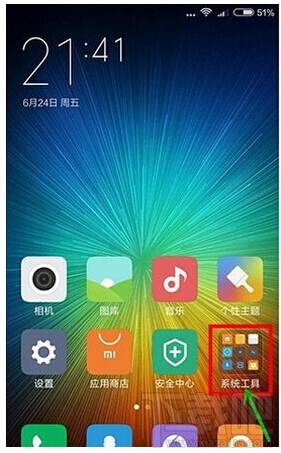
▲系统更新界面:点击右上角“圆三点符号”地带,再点击:手动选择安装包(如下图)。
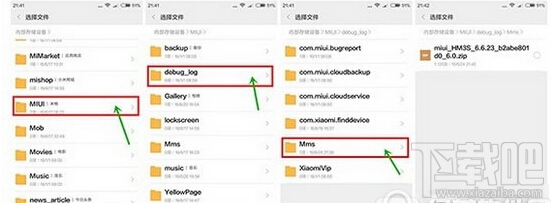
▲找到目录根里面的刷机包(如下图)。
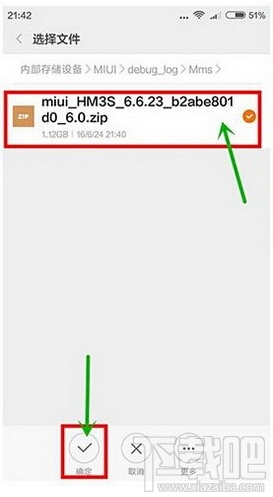
▲选择,确定,开始刷机。
▲刷机完毕,赶快去体验一下miui8的魅力吧。
▲卡刷miui8其实很简单,只要按步骤,不出错,基本上不成问题,以上教程仅供参考!
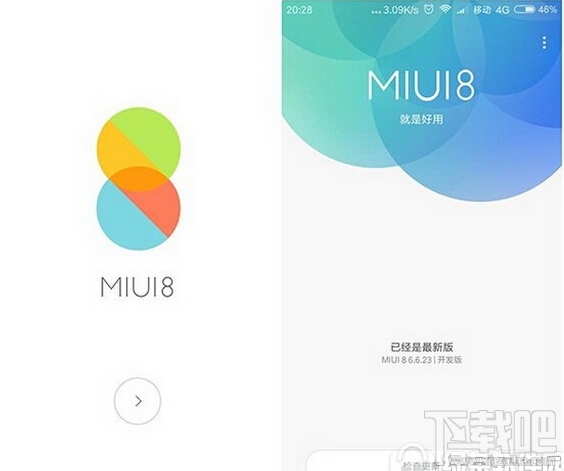
- 红米4和红米3s哪个好?红米4和红米3s性能配置变化大吗
- 红米3/红米3S/红米3X/红米Note3区别对比评测
- 红米3s的网速在哪里显示?
- 红米3S和华为荣耀5A哪个好 红米3S和荣耀5A对比分析
- 红米3s怎么插卡 红米3S SIM卡安装图文教程
- 红米3S怎么样 红米3S值不值买 红米3S手机介绍
- 红米3S和红米Note3哪个好 红米3S和红米Note3配置参数详细图文对比
- 红米3S和红米3有什么区别?红米3S和红米3哪个好?红米3S和红米3对比分析
- 红米3x怎么样?红米3x和红米3s哪个好?红米3X和红米3S配置参数区别对比
- 红米3s电池怎么样?红米支持快速充电吗?
- 红米3S和魅蓝3S哪个好 红米3S和魅蓝3S配置对比评测
- 淘宝怎么用微信支付
最近更新
-
 淘宝怎么用微信支付
淘宝怎么用微信支付
淘宝微信支付怎么开通?9月5日淘宝公示与微信
- 2 手机上怎么查法定退休时间 09-13
- 3 怎么查自己的法定退休年龄 09-13
- 4 小红书宠物小伙伴怎么挖宝 09-04
- 5 小红书AI宠物怎么养 09-04
- 6 网易云音乐补偿7天会员怎么领 08-21
人气排行
-
 微信聊天记录删除了怎么恢复 微信重装后聊天记录不见了解决办法
微信聊天记录删除了怎么恢复 微信重装后聊天记录不见了解决办法
微信聊天记录删除了怎么恢复?微信重装后聊天记录不见了怎么办?
-
 安卓Android-X86 4.4安装教程 电脑安装安卓Android-X86教程
安卓Android-X86 4.4安装教程 电脑安装安卓Android-X86教程
安卓(Android)x86是安装在Intel/AMD等PC平台上的安卓系统,也就是
-
 微信抢红包神器2016教程
微信抢红包神器2016教程
2016年微信抢红包成了一项全民运动,不仅有好友发的红包,还有摇
-
 iPhone6/iPhone6 plus无法连接app store详细解决办法步骤 iPhone苹果手机连不上app store
iPhone6/iPhone6 plus无法连接app store详细解决办法步骤 iPhone苹果手机连不上app store
iPhone6/iPhone6plus无法连接appstore详细解决办法步骤。iPhone6
-
 苹果6iphone6/6 plus 不能下载APP软件解决方法
苹果6iphone6/6 plus 不能下载APP软件解决方法
苹果6(iPhone6、iPhone6Plus)近来经常发生无法连接到APPStore或
-
 微信公众平台 微信公众平台登录
微信公众平台 微信公众平台登录
微信公众平台,是腾讯公司在微信的基础上新增的功能模块,有消息
-
 微信封杀抢红包神器破解教程
微信封杀抢红包神器破解教程
微信抢红包神器大行其道,大家抢红包抢的自然是不亦乐乎。现在微
-
 iPhone6/iPhone6 plus/iPhone6s/iPhone6s plus苹果手机怎么设置自定义铃声
iPhone6/iPhone6 plus/iPhone6s/iPhone6s plus苹果手机怎么设置自定义铃声
iPhone6/iPhone6plus怎么设置自定义铃声。针对iPhone6、iPhone6p
-
 手机CPU天梯图 2017年11月手机CPU天梯图/性能排行榜
手机CPU天梯图 2017年11月手机CPU天梯图/性能排行榜
下载吧小编为大家更新的手机CPU天梯图(更新到2017年11月)。现在
-
 手机号码被标记怎么取消 手机号码被恶意标记申诉教程
手机号码被标记怎么取消 手机号码被恶意标记申诉教程
假如你的号码不小心被360手机卫士、腾讯手机管家、LBE安全大师、
